Minggu, 02 Mei 2010
Memeriksa Jumlah uang
http://www.bidvertiser.com/bdv/BidVertiser/Publisher/bdv_pub_current_BidVertisers.dbm?ID_Token=59L0UA041PI9500&Selected_BidVertiser_ID=778868
Read More......
Jumat, 30 April 2010
Cara Mengganti Icon Blogger dengan Icon Sendiri/Favicon pada Address Bar
Icon blogger pada address bar adalah icon default saat kita membuat blog di blogger, tapi icon tersebut bisa diganti dengan icon sendiri loh? Hehe… tutorial ini memang sengaja dibuat untuk orang yang belum ngerti aja gimana cara ngubah icon default Blogger dengan Icon yang sudah disiapkan sebelumnya. Keuntungannya yaitu icon yang dipasang di address bar tidak harus icon ber-ekstensi .ico tetapi icon jenis apa saja. Lebih baik memang memilih gambar dengan ukuran persegi jadi kelihatan lebih bagus. Nah, caranya cukup mudah untuk menggantinya yaitu dengan :
* Login pada Blogger
* Pilih Tata Letak/Layout
* Kemudian Edit HTML
* Klik Expand Widget Template
* Cari kode
* Letakkan kode berikut sebelum kode tadi:
* Ganti Link bercetak tebal dengan alamat Link gambar kamu yang telah kamu upload di hosting
* Kalau ingin lebih mudah mencari gambar, kamu bisa mengunjungi photobucket atau imageshack
Tapi q udah siapin beberapa contoh icon yang bisa kamu gunakan sama sepeti yang dilakukan Bang Kendhin karena pada mulanya posting ini dari blognya, hehe. Ini icon beserta link-nya :
http://img87.imageshack.us/img87/5862/image1an1.gif
http://img110.imageshack.us/img110/6218/image2ie0.gif
http://img98.imageshack.us/img98/9617/image3cr0.gif
http://img134.imageshack.us/img134/633/image4hx4.gif
http://img139.imageshack.us/img139/83/image5oa7.gif
http://img509.imageshack.us/img509/6449/image6fu0.gif
http://img527.imageshack.us/img527/6543/image7go9.gif
http://img507.imageshack.us/img507/5774/image8wn8.gif
http://img150.imageshack.us/img150/5784/image9qo1.gif
http://img404.imageshack.us/img404/1214/image10vr1.gif
http://img412.imageshack.us/img412/3808/image11pc0.gif
http://img100.imageshack.us/img100/4658/image12du2.gif
http://img132.imageshack.us/img132/4733/image13lj1.gif
http://img145.imageshack.us/img145/7793/image14zg9.gif
http://img412.imageshack.us/img412/4403/image15jc7.gif
http://img264.imageshack.us/img264/7575/image16kn8.gif
Ternyata gampang khand ngubahnya? :D gampang banget donk…
Semoga sukses yaa kawand??? Read More......
Icon blogger pada address bar adalah icon default saat kita membuat blog di blogger, tapi icon tersebut bisa diganti dengan icon sendiri loh? Hehe… tutorial ini memang sengaja dibuat untuk orang yang belum ngerti aja gimana cara ngubah icon default Blogger dengan Icon yang sudah disiapkan sebelumnya. Keuntungannya yaitu icon yang dipasang di address bar tidak harus icon ber-ekstensi .ico tetapi icon jenis apa saja. Lebih baik memang memilih gambar dengan ukuran persegi jadi kelihatan lebih bagus. Nah, caranya cukup mudah untuk menggantinya yaitu dengan :
* Login pada Blogger
* Pilih Tata Letak/Layout
* Kemudian Edit HTML
* Klik Expand Widget Template
* Cari kode
* Letakkan kode berikut sebelum kode tadi:
* Ganti Link bercetak tebal dengan alamat Link gambar kamu yang telah kamu upload di hosting
* Kalau ingin lebih mudah mencari gambar, kamu bisa mengunjungi photobucket atau imageshack
Tapi q udah siapin beberapa contoh icon yang bisa kamu gunakan sama sepeti yang dilakukan Bang Kendhin karena pada mulanya posting ini dari blognya, hehe. Ini icon beserta link-nya :
http://img87.imageshack.us/img87/5862/image1an1.gif
http://img110.imageshack.us/img110/6218/image2ie0.gif
http://img98.imageshack.us/img98/9617/image3cr0.gif
http://img134.imageshack.us/img134/633/image4hx4.gif
http://img139.imageshack.us/img139/83/image5oa7.gif
http://img509.imageshack.us/img509/6449/image6fu0.gif
http://img527.imageshack.us/img527/6543/image7go9.gif
http://img507.imageshack.us/img507/5774/image8wn8.gif
http://img150.imageshack.us/img150/5784/image9qo1.gif
http://img404.imageshack.us/img404/1214/image10vr1.gif
http://img412.imageshack.us/img412/3808/image11pc0.gif
http://img100.imageshack.us/img100/4658/image12du2.gif
http://img132.imageshack.us/img132/4733/image13lj1.gif
http://img145.imageshack.us/img145/7793/image14zg9.gif
http://img412.imageshack.us/img412/4403/image15jc7.gif
http://img264.imageshack.us/img264/7575/image16kn8.gif
Ternyata gampang khand ngubahnya? :D gampang banget donk…
Semoga sukses yaa kawand??? Read More......
Rabu, 28 April 2010
MENAMBAHKAN ANIMASI FLASH SESUKAMU
INI baru Alamat menambahkan flash buatan sendiri ini loh alamatnya aku beri deh.....
http://www.flashvortex.com/ : Read More......
http://www.flashvortex.com/ : Read More......
Selasa, 27 April 2010
CARA MENGGANTI TEMPLATE
Template adalah hal yang sangat penting untuk blog anda, karena sebuah template memberi kesan pertama bagi pengunjung yang datang kepada blog anda. Semakin profesional dan semakin bagus template anda, maka akan semakin tertarik pengunjung terhadap blog anda. Bisakah hal tersebut dilakukan dengan hanya template yang disediakan oleh pihak blogspot?, saya rasa tidak. Walaupun bisa anda harus mengatur dan memanagenya lagi sehingga sama aja seperti membuat template sendiri, dan kode - kode seperti hmtl,css, javascript, dll harus anda mengerti. Nah untuk itu ada pihak ketiga yang menyediakan template bagi Blogspot , Wordpress , dll.
Sekarang saya akan bantu kalian untuk dapat mengganti template anda sendiri.
Langkah Pertama / First Step.
Login terlebih dahulu di www.blogger.com
lalu klik tata letak / layout
setelah itu klik edit html
Langkah Kedua / Second Step.
Langkah kedua adalah klik salah satu atau klik kedua dari btemplates atau blogtemplate4u , kemudian cari jenis templates yang anda sukai.
Jika sudah ketemu silahkan anda klik kanan pada Demo , pilih open link in new tab. Demo berfungsi sebagai contoh sebelum anda memilih template tersebut terlebih dahulu. Setelah melihat demo silahkan klik download.
Langkah Ketiga / Third Step.
Klik kanan pada file yang sudah anda download lalu pilih open with WinRar
setelah itu klik judul file contoh : Haunted-House seperti contoh gambar di bawah ini :
lalu cari yang belakangnya tulisan xml cth : haunted house, dan klik kanan.
Pilih view file , setelah itu akan terbuka view yang berisikan kode template.
Setelah itu blok semua (Ctrl+A) dan klik kanan -> copy (Ctrl+C).
Langkah Keempat / Fourth Step.
Kembali lagi pada edit html, lalu blok semua (Ctrl+A), lalu tekan delete pada keyboard (backspace).
Terakhir paste (Ctrl+V) code yang sudah anda copy tadi ke dalamnya.Selesai. Baca juga Cara Memasang Buku Tamu.
Mudah bukan? kalo di ikutin langkah - langkahnya dengan benar dari awal hingga akhir pasti bisa deh ^^. Nah sekarang background / template blog anda sudah cantik dan bagus bukan?. Read More......
Template adalah hal yang sangat penting untuk blog anda, karena sebuah template memberi kesan pertama bagi pengunjung yang datang kepada blog anda. Semakin profesional dan semakin bagus template anda, maka akan semakin tertarik pengunjung terhadap blog anda. Bisakah hal tersebut dilakukan dengan hanya template yang disediakan oleh pihak blogspot?, saya rasa tidak. Walaupun bisa anda harus mengatur dan memanagenya lagi sehingga sama aja seperti membuat template sendiri, dan kode - kode seperti hmtl,css, javascript, dll harus anda mengerti. Nah untuk itu ada pihak ketiga yang menyediakan template bagi Blogspot , Wordpress , dll.
Sekarang saya akan bantu kalian untuk dapat mengganti template anda sendiri.
Langkah Pertama / First Step.
Login terlebih dahulu di www.blogger.com
lalu klik tata letak / layout
setelah itu klik edit html
Langkah Kedua / Second Step.
Langkah kedua adalah klik salah satu atau klik kedua dari btemplates atau blogtemplate4u , kemudian cari jenis templates yang anda sukai.
Jika sudah ketemu silahkan anda klik kanan pada Demo , pilih open link in new tab. Demo berfungsi sebagai contoh sebelum anda memilih template tersebut terlebih dahulu. Setelah melihat demo silahkan klik download.
Langkah Ketiga / Third Step.
Klik kanan pada file yang sudah anda download lalu pilih open with WinRar
setelah itu klik judul file contoh : Haunted-House seperti contoh gambar di bawah ini :
lalu cari yang belakangnya tulisan xml cth : haunted house, dan klik kanan.
Pilih view file , setelah itu akan terbuka view yang berisikan kode template.
Setelah itu blok semua (Ctrl+A) dan klik kanan -> copy (Ctrl+C).
Langkah Keempat / Fourth Step.
Kembali lagi pada edit html, lalu blok semua (Ctrl+A), lalu tekan delete pada keyboard (backspace).
Terakhir paste (Ctrl+V) code yang sudah anda copy tadi ke dalamnya.Selesai. Baca juga Cara Memasang Buku Tamu.
Mudah bukan? kalo di ikutin langkah - langkahnya dengan benar dari awal hingga akhir pasti bisa deh ^^. Nah sekarang background / template blog anda sudah cantik dan bagus bukan?. Read More......
Langganan:
Postingan (Atom)